Face ID – это надежный и удобный способ автоматической идентификации пользователя на мобильных устройствах Apple. Однако, как и любая другая технология, иногда могут возникать проблемы с его работой. Если вы столкнулись с тем, что ваш Face ID перестал работать, не стоит паниковать. В этой статье мы расскажем вам, что можно сделать, чтобы восстановить работу этой технологии.
Причины, по которым Face ID может не работать, могут быть различными. Некоторые из них могут быть связаны с аппаратными проблемами, такими как повреждение датчиков или неисправности в работе передней камеры. Другие причины могут быть программными, например, несовместимость операционной системы с последней версией Face ID или наличие ошибок в программном обеспечении. Также не исключена возможность, что проблемы могут быть вызваны неправильными настройками или плохими условиями освещения.
Несмотря на причину проблемы, есть несколько действий, которые стоит предпринять, чтобы попытаться решить возникшую ситуацию. Во-первых, проверьте настройки Face ID в меню «Настройки» на вашем устройстве. Убедитесь, что вы правильно зарегистрировали свое лицо и включили Face ID. Если эти настройки выглядят правильными, попробуйте перезагрузить свое устройство. Часто после перезагрузки Face ID начинает работать снова. Если перезагрузка не помогла, проверьте, нет ли обновлений операционной системы на вашем устройстве. Иногда проблемы с Face ID могут быть вызваны ошибками в программном обеспечении, которые могут быть исправлены с помощью обновления.
Проблемы с Face ID и их возможные решения
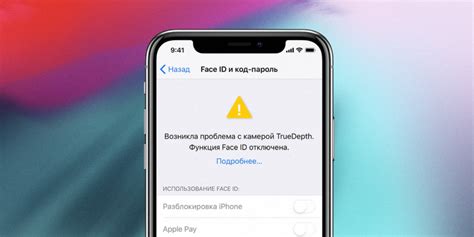
1. Проблема: Face ID не работает после обновления ПО.
Решение: Если Face ID перестал работать после обновления программного обеспечения устройства, то возможно, проблема связана с ошибкой в прошивке. Попробуйте перезагрузить устройство и убедитесь, что у вас установлена последняя версия операционной системы. Если проблема не устраняется, обратитесь в службу технической поддержки Apple.
2. Проблема: Face ID не распознает лицо.
Решение: Проверьте, нет ли на поверхности камеры лица или других помех, которые могут мешать работе Face ID. Если да, то очистите камеру и повторите попытку. Также убедитесь, что ваше лицо полностью находится в кадре и оно находится на расстоянии, рекомендованном производителем.
3. Проблема: Face ID перестал работать после падения устройства.
Решение: Возможно, при падении была повреждена камера Face ID или связанные с ней компоненты. Попробуйте перезагрузить устройство и проверьте, работает ли другая функциональность, связанная с камерой. Если она также не работает, необходимо обратиться в сервисный центр для замены или ремонта камеры.
4. Проблема: Face ID работает медленно или не отвечает на команды.
Решение: Проверьте настройки Face ID, убедитесь, что функция включена и правильно настроена. Также убедитесь, что ваше устройство не испытывает проблем с производительностью или памятью, которые могут замедлить работу Face ID. Если проблема не устраняется, попробуйте отключить функцию и затем снова включить ее.
Если ни одно из вышеперечисленных решений не помогло, обратитесь в службу поддержки Apple или в ближайший сертифицированный сервисный центр для дальнейшей диагностики и устранения проблемы с Face ID.
Не активируется Face ID на устройстве
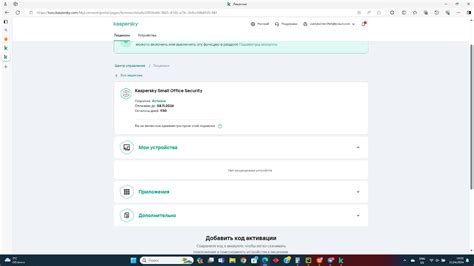
Если у вас возникли проблемы с активацией Face ID на вашем устройстве, попробуйте следующие решения:
- Убедитесь, что у вас последняя версия операционной системы установлена на устройстве. Если нет, обновите ее через настройки.
- Проверьте, что передний камера работает исправно. Для этого откройте приложение Камера и убедитесь, что оно работает без проблем.
- Проверьте, что Face ID не отключен в настройках. Перейдите в "Настройки" > "Face ID и код-пароль" и включите Face ID.
- Убедитесь, что вы правильно настроили Face ID. Следуйте инструкциям на экране при первоначальной настройке или перейдите в "Настройки" > "Face ID и код-пароль" и перенастройте его.
- Очистите предыдущие сканирования лица и повторно настройте Face ID. Для этого перейдите в "Настройки" > "Face ID и код-пароль" и выберите "Очистить данные Face ID". Затем настройте его заново.
- Возможно, ваше лицо не распознается Face ID из-за аксессуаров, таких как очки, шляпы или маска. Попробуйте временно снять эти аксессуары и повторно попробуйте активировать Face ID.
Если ни одно из вышеперечисленных решений не помогло, рекомендуется обратиться в сервисный центр Apple для дальнейшей диагностики и ремонта устройства.
Face ID не распознает лицо пользователя

Если Face ID не распознает ваше лицо и не разблокирует устройство, вот несколько возможных решений:
1. Проверьте, что Face ID включен.
Убедитесь, что Face ID включен в настройках устройства. Проверьте, что функция "Разрешить разблокировку" включена и что у вас есть зарегистрированное лицо.
2. Убедитесь, что вы смотрите прямо на камеру.
Face ID требует, чтобы вы смотрели прямо на камеру TrueDepth. Убедитесь, что ваше лицо находится в поле зрения камеры и что вы не перекрываете ее рукой или другими предметами.
3. Проверьте, что камера не загрязнена.
Проверьте, нет ли на камере пыли, грязи или других загрязнений, которые могут мешать работе Face ID. Если есть загрязнения, очистите камеру мягкой и сухой тканью.
4. Попробуйте зарегистрировать лицо заново.
Если проблема продолжается, попробуйте удалить текущую настройку Face ID и зарегистрировать свое лицо заново. Перейдите в настройки устройства, найдите раздел Face ID и выберите опцию "Удалить лицо". Затем следуйте инструкциям для повторной регистрации лица.
5. Обратитесь в сервисный центр.
Если после всех попыток Face ID по-прежнему не работает, рекомендуется обратиться в авторизованный сервисный центр для диагностики и ремонта устройства.
Face ID не работает в определенных условиях
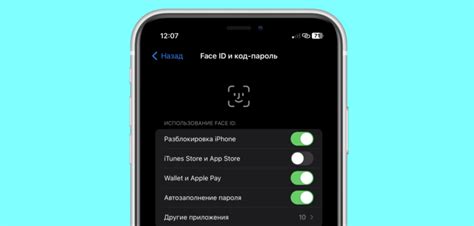
Face ID может не работать в определенных условиях из-за различных факторов. Вот некоторые из них, которые важно учитывать:
- Сильное освещение: яркий свет может затруднить распознавание лица и снизить эффективность работы Face ID. Если ваше лицо находится в тени, попробуйте переместиться в более хорошо освещенную область.
- Сильный макияж или изменение внешнего вида: если вы сильно подмазались или сменили прическу, Face ID может не распознать ваше лицо. Рекомендуется повторно зарегистрировать свое лицо с обновленным внешним видом.
- Надевание солнцезащитных очков, масок или шляп: Face ID использует инфракрасную камеру для распознавания лица, и некоторые преграды могут помешать правильной работе системы. Попробуйте временно снять солнцезащитные очки или маску, чтобы дать системе возможность распознать ваше лицо.
- Плохое качество изображения: если камера на вашем устройстве имеет плохое качество и низкое разрешение, это может повлиять на эффективность Face ID. Убедитесь, что камера чиста и не имеет царапин или пыли.
- Подозрительная активность: если вы неожиданно попытаетесь разблокировать устройство после нескольких неудачных попыток или каких-либо подозрительных действий, Face ID может временно заблокироваться из соображений безопасности.
Если Face ID продолжает не работать в определенных условиях, рекомендуется обратиться в сервисный центр Apple для дополнительной помощи и диагностики проблемы.
Face ID перестал работать после обновления программного обеспечения
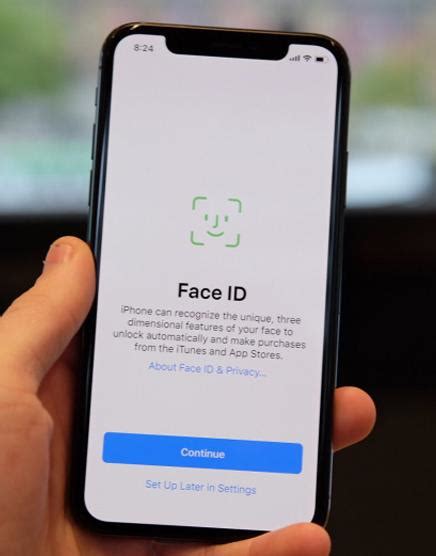
Если ваш Face ID перестал работать после обновления программного обеспечения, вот ряд рекомендаций, которые могут помочь вам исправить эту проблему:
1. Перезапустите устройство. Нажмите и удерживайте кнопку включения/выключения, затем переместите ползунок "Выключить". После того, как устройство полностью выключится, снова нажмите и удерживайте кнопку включения/выключения, чтобы включить его снова.
2. Проверьте настройки Face ID. Перейдите в "Настройки" -> "Face ID и код доступа" и убедитесь, что Face ID включен. Если он отключен, включите его.
3. Удалите и заново настройте Face ID. Перейдите в "Настройки" -> "Face ID и код доступа" и выберите "Изменить Face ID". Следуйте инструкциям на экране, чтобы удалить существующий Face ID и заново настроить его.
4. Обновите программное обеспечение. Проверьте наличие обновлений в "Настройки" -> "Общие" -> "Обновление программного обеспечения". Если доступна новая версия программного обеспечения, установите ее.
5. Обратитесь в службу поддержки Apple. Если ничто из вышеперечисленного не помогло, обратитесь в службу поддержки Apple для дальнейшей помощи.
Face ID не работает из-за повреждений или проблем с датчиками
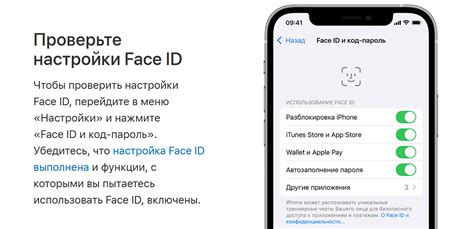
Если Face ID не работает на вашем устройстве из-за повреждений или проблем с датчиками, вам может потребоваться профессиональный сервисный ремонт. Вот несколько шагов, которые вы можете попробовать сделать самостоятельно:
- Перезагрузите свое устройство. Некоторые временные проблемы с датчиками могут быть решены путем простого перезагрузки устройства. Для этого нажмите и удерживайте кнопку включения/выключения, а затем переместите ползунок "Выключить" вправо для выключения устройства. Через несколько секунд снова включите устройство.
- Проверьте, нет ли повреждений на передней камере или окне датчика. Если вы заметили какие-либо повреждения, такие как царапины или трещины, вам понадобится обратиться к сервисному центру Apple или авторизованному ремонтному сервису.
- Убедитесь, что передняя камера и окно датчика чисты. Пыль, грязь или следы отпечатков пальцев могут мешать работе Face ID. Очистите переднюю камеру и окно датчика мягкой, чистой тканью.
- Настройте Face ID заново. Иногда повторная настройка Face ID может помочь решить проблемы с датчиками. Для этого перейдите в "Настройки" -> "Face ID и код-пароль" -> "Настройка Face ID" и следуйте инструкциям на экране.
Если после всех этих шагов Face ID все еще не работает, лучше обратиться к сервисному центру Apple или авторизованному ремонтному сервису для дальнейшей диагностики и ремонта устройства.



